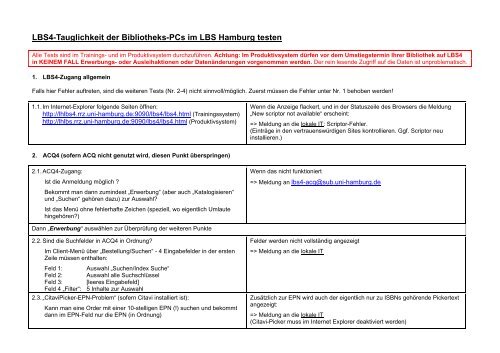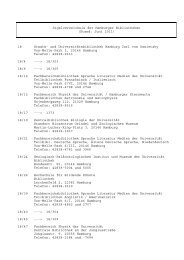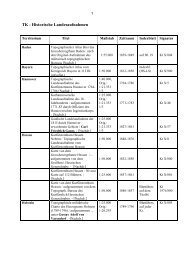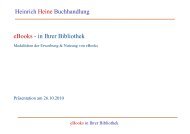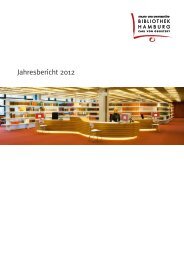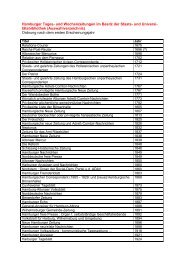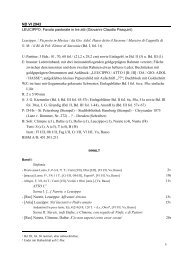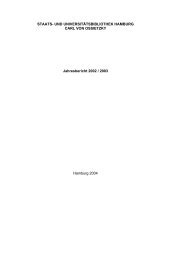LBS4-Tauglichkeit der Bibliotheks-PCs im LBS Hamburg testen
LBS4-Tauglichkeit der Bibliotheks-PCs im LBS Hamburg testen
LBS4-Tauglichkeit der Bibliotheks-PCs im LBS Hamburg testen
Erfolgreiche ePaper selbst erstellen
Machen Sie aus Ihren PDF Publikationen ein blätterbares Flipbook mit unserer einzigartigen Google optimierten e-Paper Software.
<strong><strong>LBS</strong>4</strong>-<strong>Tauglichkeit</strong> <strong>der</strong> <strong>Bibliotheks</strong>-<strong>PCs</strong> <strong>im</strong> <strong>LBS</strong> <strong>Hamburg</strong> <strong>testen</strong><br />
Alle Tests sind <strong>im</strong> Trainings- und <strong>im</strong> Produktivsystem durchzuführen. Achtung: Im Produktivsystem dürfen vor dem Umstiegstermin Ihrer Bibliothek auf <strong><strong>LBS</strong>4</strong><br />
in KEINEM FALL Erwerbungs- o<strong>der</strong> Ausleihaktionen o<strong>der</strong> Datenän<strong>der</strong>ungen vorgenommen werden. Der rein lesende Zugriff auf die Daten ist unproblematisch.<br />
1. <strong><strong>LBS</strong>4</strong>-Zugang allgemein<br />
Falls hier Fehler auftreten, sind die weiteren Tests (Nr. 2-4) nicht sinnvoll/möglich. Zuerst müssen die Fehler unter Nr. 1 behoben werden!<br />
1.1. Im Internet-Explorer folgende Seiten öffnen:<br />
http://lhlbs4.rrz.uni-hamburg.de:9090/lbs4/lbs4.html (Trainingssystem)<br />
http://lhlbs.rrz.uni-hamburg.de:9090/lbs4/lbs4.html (Produktivsystem)<br />
2. ACQ4 (sofern ACQ nicht genutzt wird, diesen Punkt überspringen)<br />
2.1. ACQ4-Zugang:<br />
Ist die Anmeldung möglich ?<br />
Bekommt man dann zumindest „Erwerbung“ (aber auch „Katalogisieren“<br />
und „Suchen“ gehören dazu) zur Auswahl?<br />
Ist das Menü ohne fehlerhafte Zeichen (speziell, wo eigentlich Umlaute<br />
hingehören?)<br />
Dann „Erwerbung“ auswählen zur Überprüfung <strong>der</strong> weiteren Punkte<br />
2.2. Sind die Suchfel<strong>der</strong> in ACQ4 in Ordnung?<br />
Im Client-Menü über „Bestellung/Suchen“ - 4 Eingabefel<strong>der</strong> in <strong>der</strong> ersten<br />
Zeile müssen enthalten:<br />
Feld 1: Auswahl „Suchen/Index Suche“<br />
Feld 2: Auswahl alle Suchschlüssel<br />
Feld 3: [leeres Eingabefeld]<br />
Feld 4 „Filter“: 5 Inhalte zur Auswahl<br />
2.3. „CitaviPicker-EPN-Problem“ (sofern Citavi installiert ist):<br />
Kann man eine Or<strong>der</strong> mit einer 10-stelligen EPN (!) suchen und bekommt<br />
dann <strong>im</strong> EPN-Feld nur die EPN (in Ordnung)<br />
Wenn die Anzeige flackert, und in <strong>der</strong> Statuszeile des Browsers die Meldung<br />
„New scriptor not available“ erscheint:<br />
=> Meldung an die lokale IT: Scriptor-Fehler.<br />
(Einträge in den vertrauenswürdigen Sites kontrollieren. Ggf. Scriptor neu<br />
installieren.)<br />
Wenn das nicht funktioniert<br />
=> Meldung an lbs4-acq@sub.uni-hamburg.de<br />
Fel<strong>der</strong> werden nicht vollständig angezeigt<br />
=> Meldung an die lokale IT<br />
Zusätzlich zur EPN wird auch <strong>der</strong> eigentlich nur zu ISBNs gehörende Pickertext<br />
angezeigt:<br />
=> Meldung an die lokale IT<br />
(Citavi-Picker muss <strong>im</strong> Internet Explorer deaktiviert werden)
3. OUS4 (sofern OUS nicht genutzt wird, diesen Punkt überspringen)<br />
3.1. OUS4-Zugang<br />
Login mit einer OUS-Kennung > Auswahl des Moduls „Ausleihe“<br />
Wird die Seite „Ausleihe“ geöffnet und lädt sich das Menü <strong>im</strong> linken grauen<br />
Balken?<br />
Ist das Menü ohne fehlerhafte Zeichen (speziell, wo eigentlich Umlaute<br />
hingehören?)<br />
Sind die aktiven Menüpunkte anklickbar und laden sich die zugehörigen<br />
Bildschirme? (Die deaktivierten Menüpunkte können ignoriert werden.)<br />
3.2. Zugang zur OUS-Datenbank<br />
Funktionsschirm öffnen und einen Nutzerbarcode sowie einen Bandbarcode<br />
einlesen, danach Tab-Taste klicken. Werden danach Nutzerdaten und<br />
Banddaten auf den Bildschirm geladen?<br />
3.3. Suchfunktion<br />
Funktioniert die Suche nach Benutzern und Bänden?<br />
4. Lokale Katalogisierung<br />
(nur zu <strong>testen</strong> in den Bibliotheken, die die lokale Katalogisierung verwenden)<br />
Login in <strong><strong>LBS</strong>4</strong> mit einer Kennung, die zur lokalen Katalogisierung berechtigt<br />
ist > Auswahl des Moduls „Katalogisieren“ > in <strong>der</strong> Hauptnavigation links<br />
„Katalogieren“ anklicken > Lokal<br />
Öffnet sich die WinIBW 3 und führt automatisch das Login in den Lokalen<br />
Katalog durch? Das automatische Login kann ein wenig dauern. Am Ende<br />
muss <strong>der</strong> Willkommensschirm des lokalen Katalogs geöffnet sein<br />
(„Willkommen <strong>im</strong> Katalogisierungsmodul CAT des <strong><strong>LBS</strong>4</strong>...“)<br />
Bei Fehlern:<br />
=> Meldung an lbs4-ous@sub.uni-hamburg.de<br />
Wenn die Daten nicht geladen werden:<br />
=> Meldung an die lokale IT<br />
(Portfreischaltung kontrollieren. Wenn die in <strong>der</strong> Installatiosanleitung genannten<br />
Ports freigeschaltet sind: IT-Ansprechpartner mögen Kontakt zu den in <strong>der</strong><br />
Installationsanleitung genannten Ansprechpartnern aufnehmen.)<br />
Wenn das nicht funktioniert:<br />
=> Meldung an lbs4-ous@sub.uni-hamburg.de<br />
Wenn das nicht funktioniert:<br />
=> Meldung an die lokale IT<br />
(Ist Port 8082 freigeschaltet? WinIBW-Installation + Reg-Einträge kontrollieren.)